マウスコンピューターが販売しているゲーミングパソコンに「G-Tune」があります。その中でAMDのCPUを搭載した「LITTLEGEAR」をレビューします。(機材貸出元:株式会社マウスコンピューター)
高性能な6コア12スレッドの「Ryzen 5 2600」CPUと「GTX1050」搭載で、税別8万円台~というコスパに優れたデスクトップパソコンです。
それでは「LITTLEGEAR a340BA1」を開封しながらスコアをとってレビューしていきます。G-Tuneのパソコンを検討している人は参考になるかと思います。
目次
G-Tune「LITTLEGEAR a340BA1」のレビュー!
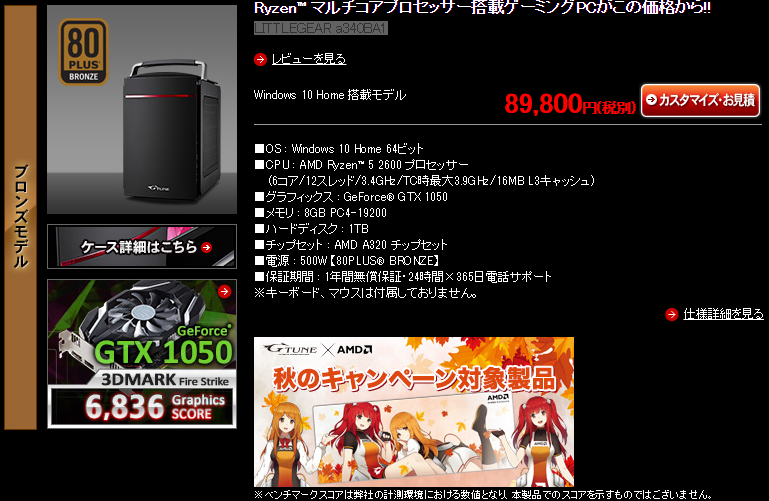
G-Tuneには、CPU、メモリ、ストレージやグラボなどの搭載されているパーツでラインナップが豊富にわけられています。今回お借りしたパソコンはその中でもエントリークラスのパソコンになります。
安いから性能が悪いなんてことはなく、グラフィックにGTX1050が搭載されて10万円を切っていることを考えるとかなり安いと思います。CPUもコア数が多いことから、処理能力もそれなりに高くなっています。
用途としては、RAW現像や簡単な動画の編集といったところから、ライトゲームやイラストなど幅広く使っていけます。
安くてそこそこ性能がよいパソコンが欲しいなら「LITTLEGEAR a340BA1」は良い選択しになると思います。とりあえず使えるというレベルではなく、一歩踏み込んだことをやりたくなっても耐えてくれるだけの性能があります。

LITTLEGEAR a340BA1のスペック表
| OS | Windows 10 Home 64ビット |
| CPU | AMD Ryzen 5 2600 |
| グラフィックス | GeForce GTX1050(2GB) |
| メモリ | 8GB→16GBへカスタマイズ |
| SSD | 256GB M.2SSD を追加 |
| HDD | 1TB |
| チップセット | AMD B320 チップセット |
| 電源 | 500W【80PLUS BRONZE】 |
| サイズ | 178×395×330 |
| 重量 | 約 7.6kg |
パソコンの快適性を高めるためにカスタマイズで256GBのM.2 SSDとメモリ容量を追加しました。パーツの話がピンとこない方は、下記の参考記事をご覧ください。基本的なことが理解してもらえるはずです。
CPU「AMD Ryzen 5 2600」の性能
搭載されているCPUがAMDのRyzen 5 2600です。ちょっと聞きなれない人もいるかもしれませんがインテルと並ぶ実績のあるCPUです。インテルのCPUは人気がありますが、どうしても価格は上がります。その点AMD製のCPUがコスパに優れているので、知る人ぞ知るお得なCPUになっています。
| 名称 | スコア | クロック(OB) | コア(スレッド)数 | TDP |
| Core i7-8700 |
15171 | 3.2GHz(4.6GHz) | 6コア12スレッド | 65W |
| Ryzen 5 2600X | 14475 | 3.6GHz(4.2GHz) | 6コア12スレッド | 95W |
| Ryzen 5 2600 | 13541 | 3.4GHz(3.9GHz) | 6コア12スレッド | 65W |
| Core i5-8400 | 11745 | 2.8GHz(4.0GHz) | 6コア6スレッド | 45W |
Ryzen 5 2600のスコアは13541で、Core i7-8700Kの15846を下回りますが、Core i5-8400の11745よりも上回っています。ちょうど中間あたりのスコアという訳ですね。Ryzen CPUはOB時のクロック数が低く、コア数が多いのも特徴です。
IntelとAMDの処理能力や、実際の使い心地を比較した記事もあるので参考にして下さい。
CPU-Zによるスコアは以下の通りです。

| シングルスレッド | マルチスレッド | |
| Ryzen 7 2700X | 474.6 | 4690.6 |
| Ryzen 5 2600 | 436.3 | 3321.4 |
同じAMDでも上位クラスの「Ryzen 7 2700X」はさすがの性能といったところ。

CINEBENCHによるスコアはこの通りで、スコアは1183となりました。以前にテストしたCore i7-8700は1400ほどなので、Ryzen 5 2600はなかなかの実力者と言ってもよいでしょう。
ストレージ性能
メインストレージは3000MB/sを超える連続読み出しが可能なSSDをカスタマイズで選択しています。HDDに比べると高速なSSDを追加することで、パソコンの起動が速くなりますし、インストールもあっという間です。
カスタマイズをすると予算が上がってしまうのは事実ですが、これからお見せする数字を見ると「SSDを搭載しましょう!」と言っている意味がわかってもらえると思います。
・Cドライブのスコア

公表している通りの爆速!
・Dドライブのスコア

標準搭載のHDDです
CドライブとDライブを比較すると「読み込みが16倍」「書き込みが7倍」速いのがわかります。パソコンを使っている間はずっとこの差が生まれてくる訳です。
特にパソコン購入直後はソフトを入れたり、アップデートのために再起動を繰り返したりという儀式がありますよね。そうした時に速度の遅いHDDだと疲れてしましますが、高速なSSDならインストールもあっという間です!「よく使うソフトやデータは高速なSSD」に入れて使い、「写真などの保存用のデータは大容量のHDD」に入れて使いましょう。
▼カスタマイズでM.2規格に対応したSSDにすると快適性がグンとアップ!
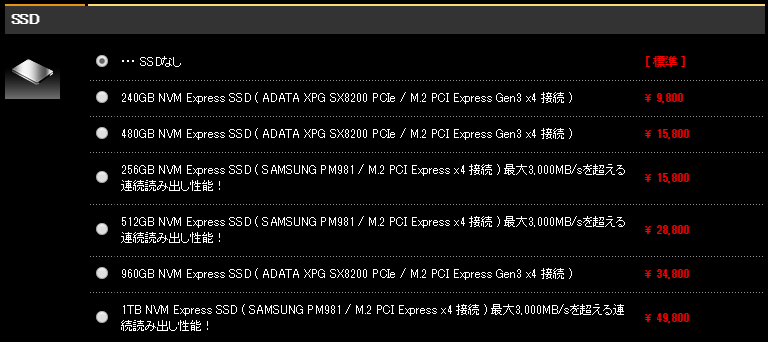
グラフィック性能・ゲームスコア
LITTLEGEAR a340BA1に搭載されているグラフィックは「GTX1050」です。グラフィックボードとしてはエントリー向けになりますが、搭載されているかいないかで出来ることは大幅に変わります。
GTX1050なら、RAW現像、動画編集、軽めのゲーム、など多目的に使っていけます。

より高い性能を求めるのであれば上位モデルに「GTX1060」「GTX1070」「GTX1080」が搭載されたパソコンがあるので、そちらを検討してください。
ここからはベンチソフトを使って実際どのくらいの3D性能があるのかをテストしていきます。
CINEBENCHのベンチマーク

結果は105.69fpsでした。こちらもなかなかの数字になっています。
FF15のベンチマーク

| 標準品質 | 3840×2160 | 動作困難(979) |
| 標準品質 | 1920×1080 | 普通(3340) |
FF15は重たいゲームの部類に入るので、標準画質でも4Kの解像度では動作困難という結果になりました。GTX1050だとフルHDで遊ぶのが基本といった感じですね。
重たいゲームを快適に遊びたい人、4K動画編集などを想定している人は必ず上位モデルから選んでください。
ドラゴンクエストXのベンチマーク

| 最高品質 | 1920×1080 | すごく快適 |
ドラクエXは比較的ライトなゲームなので快適に遊べます。僕はこの記事を書きながらベンチソフトを動かしましたが遅くなるようかことは皆無でした。
これらの結果から国内で人気のタイトルは快適に遊べるといって差支えないでしょう。
写真編集・RAW現像にかかる時間は?
約150枚(5GB)のRAWデータを一括変換した時にかかった時間は「7分18秒」でした。
撮影に使ったのは2400万画素の一眼レフで、データ容量は5GBです。現像に使ったソフトは無料ソフトの「RawTherapee5.4」で、JPEG品質は90%、高画質での変換です。
決して速い処理ということではないですし、これからRAW現像をやってみたいという人には十分実用的だと思います。数枚をじっくり現像するスタイルならまったく問題はありませんし、処理速度で写真の出来が左右される訳でもないですからね・・・
毎日現像作業をしているクリエイターの方は、もう少し高性能なPCを選択すると時間の節約になります。→「NEXTGEAR」上位パソコンのレビューはこちら
動画性能や処理にかかる時間は?
使用した動画編集ソフトはResolveです。
4K動画(24P)約5分間の映像のレンダリングにかかった時間は、約4分05秒でした。データ容量は3.67GBです。
書き出しの条件は以下の通りです。
・フォーマットはMP4
・コーデックはH.264
・解像度は3840×2160
・フレームレートは24
・品質は最高品質
LITTLEGEAR a340BA1の動画レンダリングは、このクラスとしては優秀です!できるだけ安く動画編集用のパソコンが欲しいならRyzen搭載のパソコンは良い選択肢になってくれるでしょう。
ただし速いのはレンダリングで、4K編集ではさすがにシーンの切り替えや、エフェクトをかけるときにモタツキを感じました。
×264 FHD BENCHMARKによるスコア

x264 FHD BENCHMARKでは「スコアが39」「エンコード時間が1分4秒」という結果になりました。参考までにCore i7-8700ですと「スコアが45前後」「エンコード時間は55秒前後」という結果です。
この差をどう見るかは人それぞれだと思いますが、個人的にはエントリー機でこれだけ処理が可能ならおいしい選択なのでは?と感じます。
出荷日は?
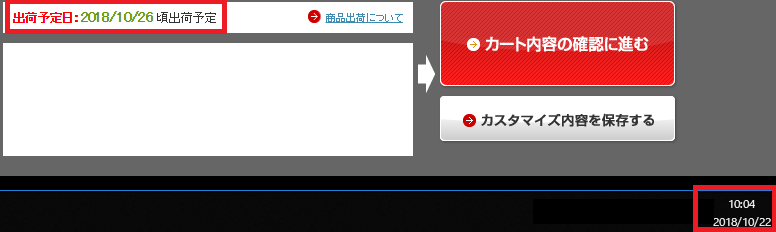
パソコンがいつ手に入るか気になる人も多いでしょう。マウスコンピューターの出荷予定日は「注文が確定してから4営業日で出荷」です。
これはカスタマイズをした場合でも変わりませんでした。すぐにパソコンが欲しい人からすると少し長いかもしれません。ここは残念なポイントですが、安くて性能も良いので仕方のないところでしょう。
当日15時までに注文が確定した場合の目安で、土日祝は注文が確定されません。早く手元にパソコンが欲しい場合は注意しましょう。
LITTLEGEAR a340BA1を開封!
それでは届いたパソコンを開封していきたいと思います。

付属品はシンプルで「電源ケーブル」「サポートマニュアル」「保証書」「変換コネクタ」です。
段ボールを空けると布につつまれたパソコンが登場します。個人的にはパソコンでこうした布が使われているのはうれしいです。まるでブランド品でも開けるような高揚感があります(笑)
LITTLEGEAR a340BA1の外観写真
LITTLEGEAR の外観はデスクトップということもあって、とてもシンプルです。右サイドに電源ボタンやUSBがついているだけです。ゲーミングモデルにはガチャガチャとしてるデザインの物も多い中でシンプルなのは好印象でした。

個人的にネックだったのが、パソコンを机の右下に置くと「電源ボタンの位置が隠れてわからなくなる」ことです。同時にUSBにもアクセスしづらい感じになってしまってます。
ミニタワー型なので机の上に置けるのであれば問題ないのでしょうが、デスクトップのボタン類は正面にまとめてほしいところです。
エアフローやメンテナンスは?

G-Tuneのパソコンは熱による性能の低下を避けるために、開発段階で冷却性能はかなりこだわってテストしているという話を聞きました。小型で熱がこもりがちなミニタワーですが、効率的なエアフローで内部を冷却できるようになっています。
また下部にはメッシュカバーがついているので、ホコリの侵入にも配慮されています。洗ってすぐに取り付けられるので、定期的なメンテナンスが楽なのが良いですね!
二か所のネジを外してあげれば内部にアクセスできます。ネジはつまみがあるので、緩めにとりつければ手で取り外しが可能になります。デスクトップ型なのでこうした配慮はうれしいところ。

a340BA1のインターフェース
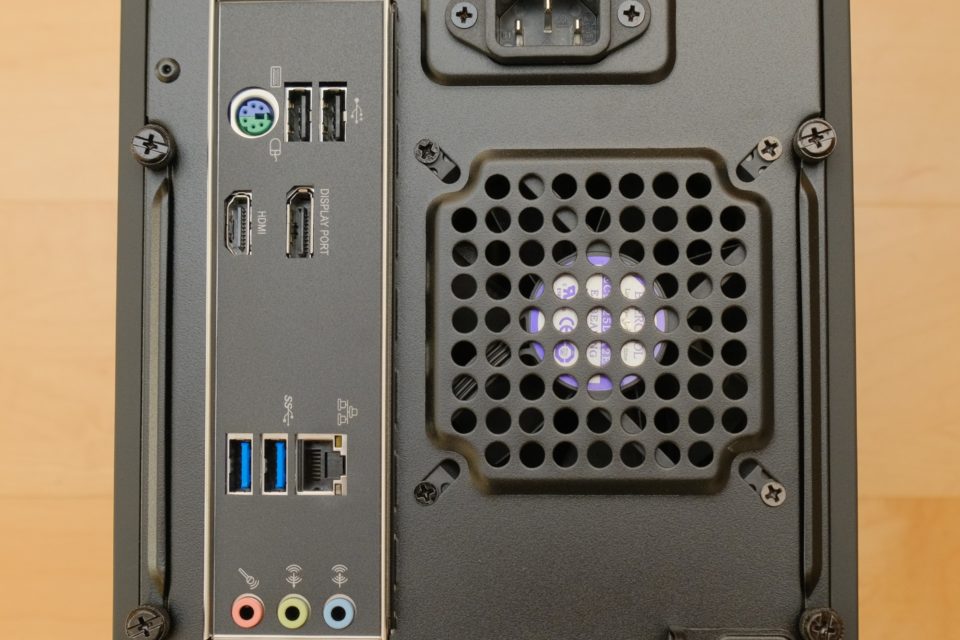
・USB2.0 2個
・USB3.0 4個 (背面×2、前面×2)
・HDMI×1、DisplayPort×1、HDMI×1
有線キーボード・有線マウス、LAN、サウンド類の端子も確認できます。数としては充実しているとは言えませんが、必要十分で不足することはないでしょう。
デスクトップなのに持ち運べる?

意外と便利だったのが、写真に写っているハンドルです。デスクトップなんて置いたら終わりでしょ?と思うかもしれませんが、メンテナンスや、パーツを交換するちょっとした時に楽にPCを持ち運べます。
ブログ用に写真を撮るのも非常に楽でしたし、スタジオ内でPCをよく移動させて使う人や、友人の家で集まってパソコンゲームをしたい人にも便利だと思います。
LITTLEGEAR a340BA1内部写真
それでは次は内部の構造を見ていきたいと思います。ここ最近のモデルでは、基盤や配線をブラックに統一する取り組みをしているそうです。内部のデザインがすっきりするだけでなく「LEDが映える」ということで、地味ながらこだわりの強い人には嬉しいポイントになっています。
こういうところをもっとアピールすれば良いのにと思うのは自分だけでしょうか?ちなみにこのパソコンにはLEDは搭載されていません(笑)
増設には限界あり

Mini ITXのマザーボードを使用しているので、拡張性・増設には限界があります。メモリスロットにも空きはなく、自力でスペックアップするのはほぼ不可能です。購入時にスペックをしっかり決めて、後々後悔しないようにしましょう。
静音性・騒音は気になる?
G-Tuneのパソコンはうるさいという意見を目にすることがありますが、個人的な感想ではベンチテストや高負荷の処理中でもファンの音などはさほど気になりませんでした。
LITTLEGEAR a340BA1はこんな人におすすめ
- 今より少し性能の良いパソコンが欲しい人
- 簡単な動画編集で使いたい人
- RAW現像を試してみたい人
- メンテナンス性に優れたPCが欲しい人
- サブパソコンが欲しい人
- 屋内外でPCを移動させて使いたい人
LITTLEGEAR a340シリーズの感想まとめ
「LITTLEGEAR a340BA1」を開封しながらスコアをとってきましたが、一般レベルで使う分にはエンジョイできるパソコンではないかな?と感じました。カスタマイズして10万円強でこれだけ使えるなら検討の余地ありだと思います。
CPUもグラフィックもそこそこ高パフォーマンスですし、これからRAW現像をやってみたい、軽め(フルHD)の動画編集をしたいという人から、持ち運べるサブマシンが欲しい人にも向いてるPCだと思います。
拡張性が少ない点や、RAW現像でのパフォーマンスなど一部気になる点もありましたので、こだわりが強い人は「DAIVのDGZ520シリーズがおすすめ」です。
ちなみにマウスコンピューターは評判の良いBTOパソコンメーカーですし、アフターサービスもばっちりです!→mouse / DAIVの口コミや評判
当ブログは予算や目的、パーツなどからパソコンが選べるようになっております。ぜひトップページからお気に入りの1台を見つけてください。




